Как да инсталирате запазена карта в Моят компютър на TomTom XL
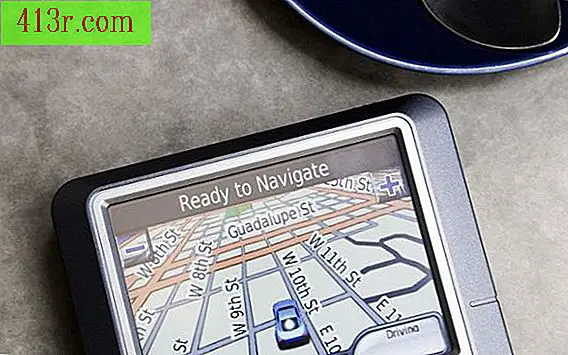
Стъпка 1
Свържете USB кабела за данни към TomTom XL и свържете другия край към USB порта на вашия компютър.
Стъпка 2
Кликнете върху бутона "Старт" в лентата на задачите на Windows и отворете "PC".
Стъпка 3
Кликнете върху знака "+" до документите в левия панел, кликнете върху "Моите документи".
Стъпка 4
Кликнете върху папката "TomTom" и изберете "Старт". Отворете "Изтегляния" и изберете папката "Изтегляния", кликнете върху "Завършване" и отворете "Карта". Ще намерите папка с името на региона на картата, която сте изтеглили.
Стъпка 5
Отворете папката с името на картата. Картата се запазва като ZIP файл. Файлът има името на региона, който обхваща картата. Съществува и отделен файл за активиране на CAB.
Стъпка 6
Кликнете върху бутона "Старт" и изберете "PC", за да отворите нов прозорец в Моят компютър. TomTom XL ще се покаже като устройство в устройства с подвижно хранилище.
Стъпка 7
Отворете TomTom XL устройството и кликнете с десния бутон върху празен участък. Проверете опцията "Нов" и изберете "Папка". Името на новата папка със същото име като ZIP файла в папката TomTom Home maps. Ако ZIP файлът е наречен eastern_europe.zip, името на новата папка eastern_europe. Имената трябва да съвпадат точно.
Стъпка 8
Кликнете върху ZIP файла в папката с карти в първия прозорец и плъзнете и пуснете съдържанието на файла в папката, която създадохте в TomTom.
Стъпка 9
Кликнете върху "Назад" в първия прозорец и отворете CAB файла за активиране. Прехвърля съдържанието на файла на CAB, използвайки същия метод.
Стъпка 10
Изключете кабела, изключете устройството си TomTom и го включете отново.






